نحوه پیدا کردن ویژگی های رایانه شما
آماده سازی برای کار در هر برنامه ای که قبلا استفاده نشده است یا بخاطر خرید این بازی کامپیوتری جدید، شما به عنوان یک کاربر PC ممکن است سوالی دارید که به طور مستقیم با ویژگی های فنی سیستم ارتباط داشته باشد. در این مورد، شما می توانید با توجه به نیازهای شخصی خود برای دریافت اطلاعات، متفاوت عمل کنید.
محتوا
ما ویژگی های فنی کامپیوتر را می آموزیم
بر اساس آنچه که در مقدمه گفته شد، شما بلافاصله می توانید رزرو کنید که همه شاخص های فنی فنی کامپیوتر به درستی به بلوک های متعدد با داده های هر دو در سیستم عامل ویندوز و فراتر از آن تقسیم می شوند. با این حال، حتی با این در نظر، تعداد روش های محاسبه اطلاعات لازم محدود است و به استفاده از ابزار سیستم یا برنامه های خاص می انجامد.
این نرم افزار معمولا توسط توسعه دهندگان مستقل ساخته شده و نیاز به یک بارگیری جداگانه و پس از نصب دارد.
بسیار مهم است که به جزئیات دقیق مانند تفاوت روش های محاسبه شاخص های فنی یک کامپیوتر با توجه به نسخه سیستم عامل مورد استفاده توجه شود. علاوه بر این، در بعضی موارد، روش ها ممکن است به دلیل تفاوت های اساسی دستگاه ها، به عنوان مثال، به عنوان مثال در مورد یک کامپیوتر ثابت و یک لپ تاپ، منحصر به فرد است.
همچنین ببینید: انتخاب بین یک لپ تاپ و یک کامپیوتر
به طور مستقیم به ماهیت این مقاله منتقل می شود، توجه داشته باشید که برای محاسبه ویژگی های یک مجموعه کامپیوتری سفارشی، به جز در مورد خرید یک PC کامل که توسط سازنده یا تامین کننده ساخته شده است، محاسبه می شود. دقیقا همان چیزی است که در مورد لپ تاپ ها و دستگاه های دیگر با اختلاف نظر در مورد تجهیزات فنی اعمال می شود.
فراموش نکنید که هنگام جمع آوری یک کامپیوتر، محاسبه ویژگی های فنی اجزای خرید شده باید قبل از آن شناخته شود. ما این را در جزئیات مقاله ای در وب سایت ما شرح داده ایم.

همچنین ببینید: چگونه یک کامپیوتر بازی بسازیم
روش 1: مشخصات فنی
این بخش از مقاله برای کاربران کامپیوتر و لپ تاپ است که سخت افزار مجوز را بدون جایگزینی هرگونه اجزای خود به تنهایی در نظر گرفته اند. اول از همه، این مربوط به صاحبان کامپیوتر های قابل حمل است، به طوری که توسط صاحبان آنها مرتبا مرتفع تر می شوند.
در مورد یک لپ تاپ، و همچنین بعضی اوقات یک کامپیوتر ثابت، مشخصات فنی می تواند داده ها را نه تنها بر روی قدرت آهن، بلکه بر ابعاد تجهیزات نیز ارائه دهد.
برای پیدا کردن مشخصات رایانه خود، از اسناد اساسی استفاده کنید، که معمولا پس از خرید با قرارداد و ضمانتنامه ارائه می شود. علاوه بر این، اغلب اسناد را می توان به صورت کوتاه در وب سایت سازنده دستگاه ارسال کرد.
روش 2: ابزار سیستم
این روش به معنای واقعی کلمه تمام کاربران را صرف نظر از نوع دستگاه یا سیستم عامل، و استفاده از پارتیشن های سیستم خاص است. علاوه بر این، در مورد یک لپ تاپ، چنین ابزارهایی می توانند به اطلاعات مربوط به کار هر یک از اجزای منحصر به فرد مانند باتری کمک کنند.
تمام اجزای کامپیوتر توسط ابزارهای سیستم اصلی پشتیبانی نمی شوند.
به عنوان اولین گام، توصیه می کنیم خود را با یک مقاله ویژه در وب سایت خود آشنا کنید که در آن روش محاسبه ویژگی های فنی کامپیوتر در سیستم عامل ویندوز 8 با جزئیات کافی بررسی می شود. با این حال آگاه باشید که این ابزار سیستم می تواند شما را به همان اندازه مورد استفاده قرار دهد کاربر کاملا از هر سیستم عامل دیگر ویندوز پشتیبانی می کند، اما قدیمی تر از نسخه هفتم است.
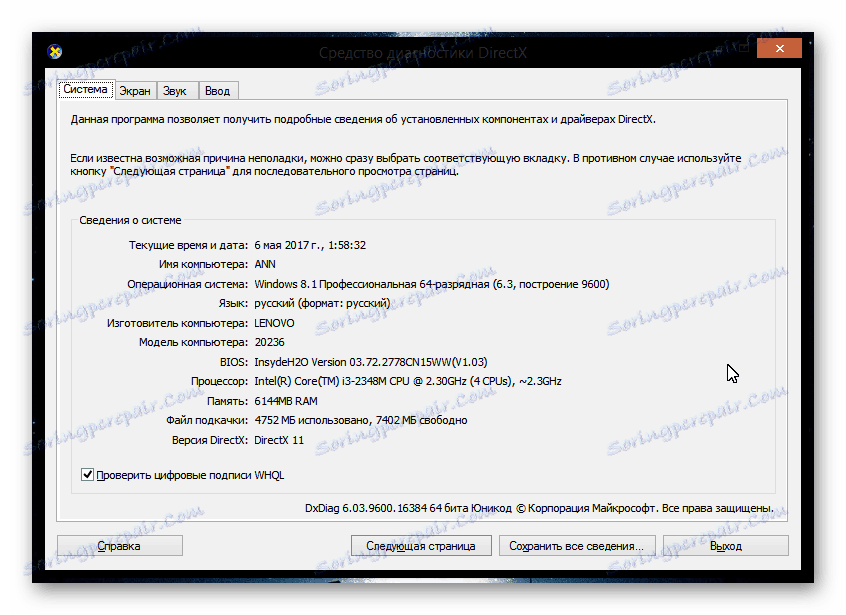
جزئیات بیشتر: مشاهده عملکرد کامپیوتر در ویندوز 8
همانطور که می بینید، ما قبلا نرم افزار را تحت تاثیر قرار داده ایم. با این حال، این چیزی نیست که می توان گفت در مورد نرم افزار های شخص ثالث، که ما آن را بازگردانیم.
اگر شما یک کاربر با تجربه به یک درجه یا دیگری هستید، ممکن است به شاخص های فنی و مشخصات اجزاء فردی مجمع علاقه مند شوید. برای مثال، در مورد جایگزینی هر قسمت در یک رایانه شخصی، بسیار مهم است که بدانیم که دستگاه جایگزین شده است، به طوری که خرید تجهیزات نامناسب.
در مورد مرکزی پردازنده تعداد قطعاتی که به طور مستقیم با مشخصات فنی ارتباط دارند، تا حدودی بزرگتر از سایر اجزای رایانه است. بنابراین، شما ممکن است در مورد چگونگی علاقه مند شوید ظرفیت پردازنده و همینطور سوکت دانش که زمان لازم است انتخاب یک پردازنده جدید .
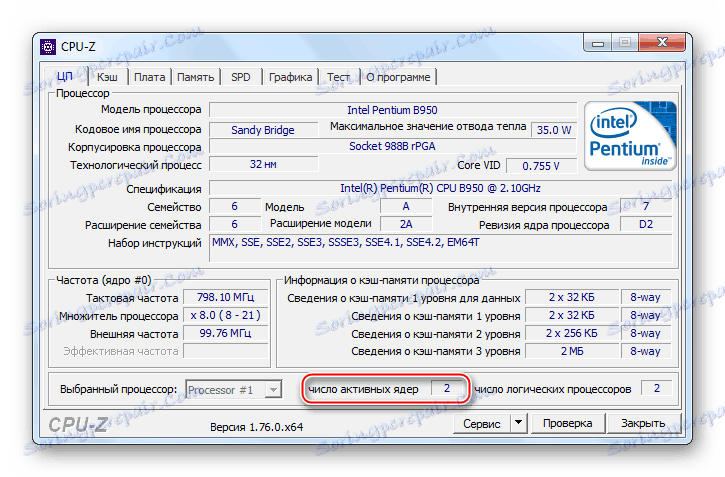
جزئیات بیشتر:
چگونگی پیدا کردن تعداد هسته ها و فرکانس پردازنده
نحوه محاسبه مدل پردازنده
مادربرد همچنین دارای تعدادی از روش های منحصر به فرد از نظر تشخیص شاخص های فنی مونتاژ کامپیوتر است.

جزئیات بیشتر:
چگونه سوکت را یاد بگیریم و مدل مادربرد
نحوه محاسبه نسخه BIOS و سازگاری مادربرد
با استفاده از RAM، به دلیل کمتری پارامترهای فنی قابل توجه، همه چیز تا حدودی ساده تر است.
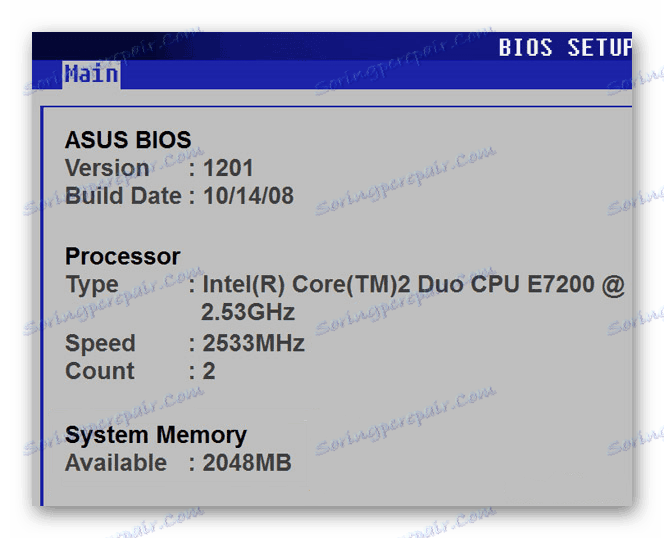
جزئیات بیشتر:
چگونه مقدار RAM را ببینیم
چگونه برای پیدا کردن مدل حافظه
کارت گرافیک ، همانطور که باید بدانید، یکی از بخش های اصلی هر کامپیوتر است و از این رو تعدادی از شاخص های فنی خود نیز دارد.
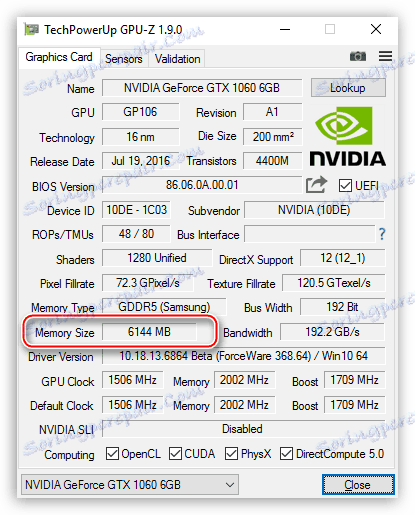
جزئیات بیشتر:
نحوه محاسبه حجم و خصوصیات کلی حافظه تصویری
چگونه برای پیدا کردن مجموعه و مدل کارت ویدئو
البته منبع تغذیه یا باتری لپ تاپ نیز دارای تعدادی ویژگی فنی، اما نه چندان مهم است.
اتصال اینترنت یک رایانه شخصی تأثیر قابل توجهی بر عملکرد برخی از وظایف کاربر دارد، به همین دلیل است که شما ممکن است در مورد برخی از جزئیات مربوط به اتصال به شبکه علاقه مند شوید.
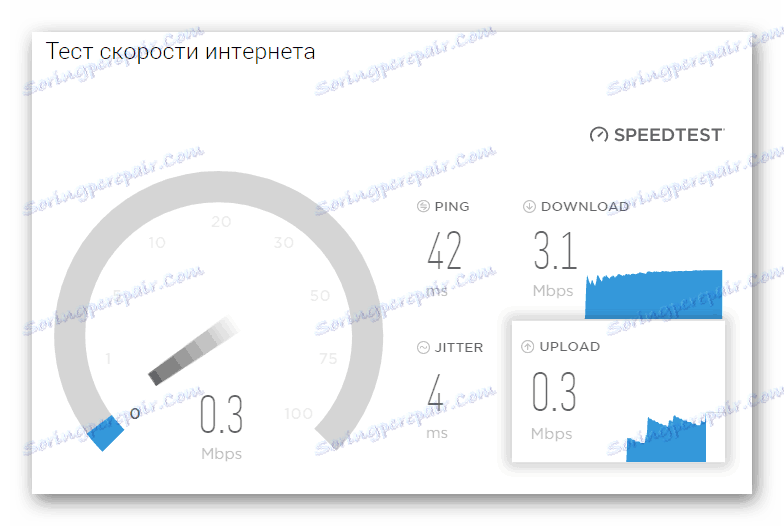
جزئیات بیشتر:
ما سرعت اینترنت را محاسبه میکنیم
آدرس IP کامپیوتر را پیدا کنید
هارد دیسک یا حامل SSD کامپیوتر دارای بسیاری از مدل های مختلف است، اما تعداد کل شاخص ها حداقل است.

همچنین ببینید:
تشخیص هارد دیسک
اتصال SSD
این بخش از مقاله را می توان تکمیل کرد، از آنجا که ویژگی های فنی اجزای دیگر، چه اینکه یک صفحه کلید، ماوس یا هر چیز دیگری باشد، به طور مستقیم با قدرت کامپیوتر ارتباط ندارد. علاوه بر این، اگر شما علاقمند به انتخاب یا مشاهده اطلاعات مربوط به تجهیزات دیگر هستید، از جستجو در سایت ما استفاده کنید.
روش 3: برنامه های شخص ثالث
ما در حال حاضر در مورد استفاده از نرم افزار شخص ثالث با هدف ارائه اطلاعات در مورد کامپیوتر به کاربر تماس گرفته ایم. و اگرچه اینها تنها برنامه ها نیستند، آنها ابزارهای توصیه شده هستند.
برنامه ها در هر نسخه از سیستم عامل، حتی در توزیع نامناسب، قبل از ویندوز 7 منتشر می شوند.
شما می توانید لیست کامل برنامه ها را بخوانید و همچنین جزئیات متفاوتی از کار و تمرکز خود را از یک مقاله خاص در مورد منابع خود یاد بگیرید.
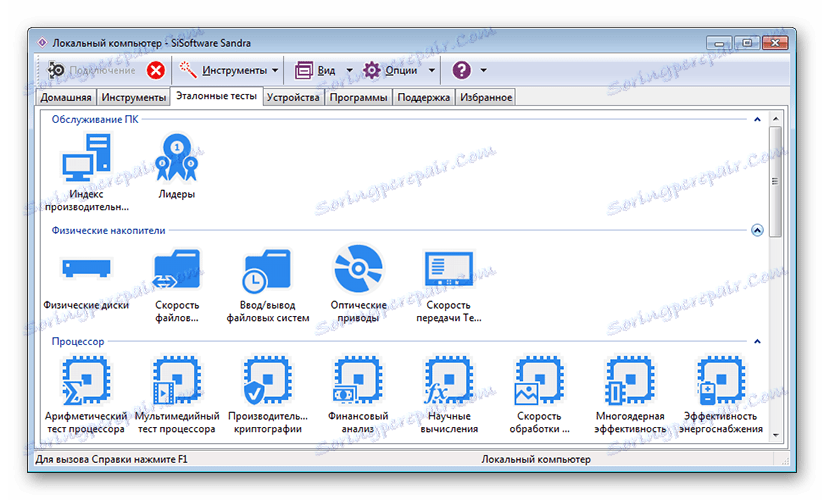
جزئیات بیشتر: برنامه های تعیین سخت افزار کامپیوتر
با استفاده از هر برنامه ای از فهرست موجود در مقاله، ممکن است با مشکل عدم پشتیبانی از تجهیزات خود مواجه شوید. این به دلیل پایگاه داده گسترده بسیار نادر است، اما اگر چنین مشکلی رخ دهد، نباید فراموش کنید که امکان ترکیب چندین محصول از ناشران مختلف وجود دارد.
نتیجه گیری
به عنوان یک نتیجه گیری، شایان ذکر است که هیچ چیز شما را از لحاظ ترکیبی فعال از نرم افزار و سیستم های شخص ثالث محدود نمی کند. علاوه بر این، مهم است بدانیم که سیستم خود نیز دارای ویژگی های فنی متعددی است که ما در دستورالعمل های اولیه قرار گرفته ایم.
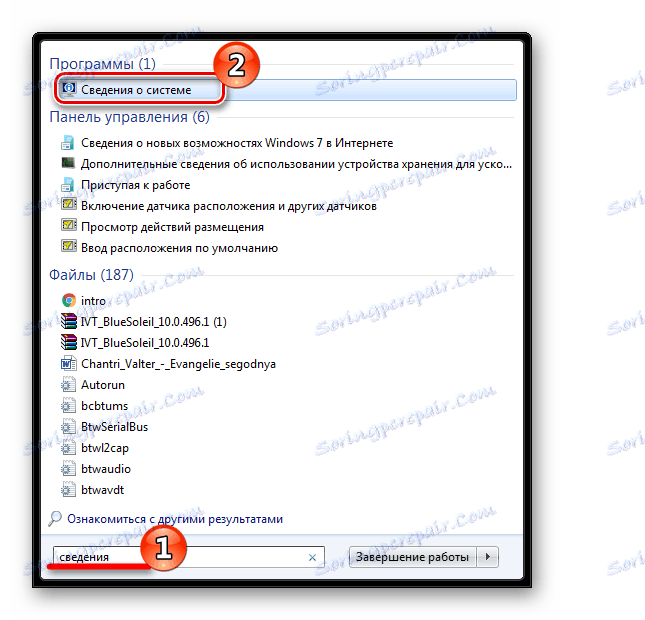
همچنین ببینید:
نحوه مشاهده نسخه سیستم عامل
چگونه برای پیدا کردن عمق کمی از ویندوز
در این مقاله به پایان می رسد. ما امیدواریم پاسخ شما به پرسش ها داده شود و اگر نه - از فرم برای ایجاد نظرات استفاده کنید.
